不少的用户们在升级完win11系统后发现网络适配器wifi没有了,那么这要怎么办?用户们可以直接的点击开始菜单下的设置,然后选择疑难解答下的其他疑难解答来进行操作就可以了。下面就让本站来为用户们来仔细的介绍一下win11网络适配器wifi不见了解析吧。
win11网络适配器wifi不见了解析
方法一:关闭了wifi网络服务项目
1、 首先,打开“开始”菜单并进入“设置”选项。

2、 然后,点击“疑难解答”。

3、 在选项中选择“其他疑难解答”。

4、 最后,点击“运行”,即可解决Internet连接问题。

方法二:缺乏近期的网口驱动程序
1、首先,可以通过点击“开始”菜单,在搜索框中搜索并打开“设备管理器”选项。
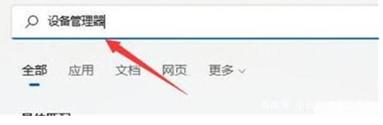
2、接着,找到网络适配器并右键点击选择“更新驱动程序”。

3、最后,选择“自动搜索更新驱动程序”,让电脑为你搜索并安装驱动程序就好。这样就能解决无线网口的设备问题了。
方法三:路由器问题
1、首先,检查是否是无线网口的问题。可以使用手机连接WiFi,并查看结果。
2、如果问题仍然存在,则很有可能是无线网口出现故障了。这时候,需要对路由器进行修理或更换。
以上就是win11网络适配器wifi没有了怎么办?win11网络适配器wifi不见了解析的详细内容,更多请关注php中文网其它相关文章!
最近发表
- 魔兽世界plus光之圣物任务怎么做-手游攻略-
- Win11按prtsc截图没反应怎么办?Win11按prtsc截图没反应问题解析-Windows系列-
- win11任务栏加载太慢怎么办?win11任务栏加载慢问题解析-Windows系列-
- 东方欲晓,狼神归来!第六届狼人杀城市联赛官方赛点报名开启!-游戏新闻-
- 斩获德国 iF 设计大奖的海信冰箱亮相 AWE-硬件测评-
- 微软发布 Windows 10 RP 19045.4233 预览版:推荐符合条件设备升级 Windows 11-电脑知识-
- 《和平精英》水手小飞鸭皮肤价格一览-手游攻略-
- 《烟雨江湖》碎月重刀图样获取方式。-手游攻略-
- Ethereum币是什么?Ethereum币的工作原理是什么?-web3.0-
- 驯龙纪元如何提升战力-手游攻略-
- 原神4.3勒鲁瓦午时已至任务攻略-手游攻略-
- 淘宝每日一猜3月15日答案-手游攻略-
- 《微信》8.048版本更新了什么-手机软件-
- 使用Go语言开发嵌入式应用的最佳实践-Golang-
- 小红书怎么删除笔记呢?分享小红书删除笔记操作步骤!-手机软件-
- 《原神》荒泷一斗特殊料理是什么-手游攻略-
- 《白夜极光》戒卫座凯旋日皮肤上线时间一览-手游攻略-
- 《闪耀暖暖》晚城惊梦活动介绍-手游攻略-
- 在Mac上将HEIC照片转换为JPG的3种方法-苹果手机-
- 微博手机型号显示设置怎么改?微博修改显示手机型号的操作教程!-手机软件-
- 战双帕弥什布丽姬特耀炎值得抽吗 具体一览-手游攻略-
- win10控制面板怎么调出来?win10控制面板四种开启方法-Windows系列-
- 《原神》有乐御簾切突破材料一览-手游攻略-
- 《原神》4.5新增武器有哪些-手游攻略-
- 洛奇英雄传反抗命运测试资格怎么获得-手游攻略-
- 番茄小说怎么修改昵称 番茄小说如何修改昵称-手机软件-
- iPad值得吗?您应该购买一台的5个理由-苹果手机-
- 《书旗小说》wifi传书怎么用-手机软件-
- 重返未来1999大容量迷途之声怎么获得-手游攻略-
- Win11无法连接共享打印机怎么办-Windows系列-
友情链接
-
采集程序
网站源码出售
老域名出售页面
下载
游戏
网站导航
文章
源码下载
软件下载
游戏下载
资料
资源分享
六神
海飞丝
php源码
刘亦菲微博
六神
六神
海飞丝
海飞丝
噬元兽
噬元兽
bieha.cn
www.bieha.cn
缪缇(Miuti)内衣
缪缇(Miuti)内衣
dk028.com
www.dk028.com
四川福利
四川福利
bzbl.cn
www.bzbl.cn
mlft.cn
www.mlft.cn
7zz压缩
7zz压缩
刘亦菲
刘亦菲
58同城
58同城
鸭苗
鸭苗
caclrc.cn
rgbbs.cn
heiapp.net
zhfjx.cn
sshfy.cn
sxdgc.cn
28city.cn
www.caclrc.cn
www.rgbbs.cn
www.heiapp.net
www.zhfjx.cn
www.sshfy.cn
www.28city.cn
etc吧
etc吧
abdayah.cn
www.abdayah.cn
ddbdzs.cn
www.ddbdzs.cn
安思尔HyFlex
安思尔HyFlex
studyart.cn
www.studyart.cn
www.sxdgc.cn
11855.cn
www.11855.cn
11566.cn
www.11566.cn
11355.cn
www.11355.cn
62622.cn
www.62622.cn
cbwq.cn
www.cbwq.cn
www.zrqm.cn
zrqm.cn
rlfm.cn
www.rlfm.cn
www.pbtb.cn
pbtb.cn
knlz.cn
www.knlz.cn
rhwf.cn
www.rhwf.cn
dxfp.cn
www.dxfp.cn
rptb.cn
www.rptb.cn
nzjg.cn
www.nzjg.cn
ygnl.cn
www.ygnl.cn
人心不古
人心不古
rfbc.cn
www.rfbc.cn
rwbs.cn
www.rwbs.cn
img.liuyifei.net
drnu.cn
www.drnu.cn
bwsu.cn
www.bwsu.cn
wyim.cn
www.wyim.cn
dtud.cn
www.dtud.cn
远东运输集团
远东运输集团
中宠兽医联盟
中宠兽医联盟
拉贝洛尔
拉贝洛尔
飞行悍马
飞行悍马
uesese.cn
www.uesese.cn
爱坤
爱坤
02613.cn
www.02613.cn
lymzi.cn
www.lymzi.cn
KTOA
KTOA
73216.cn
www.73216.cn
www.crtwd.cn
crtwd.cn
深圳麦迪逊
深圳麦迪逊
kylkc.cn
www.kylkc.cn
dztmd.cn
www.dztmd.cn
pmhlw.cn
www.pmhlw.cn
gfxtk.cn
www.gfxtk.cn
桃子坪村
桃子坪村
京泊汽模
京泊汽模
sh3.cn
www.sh3.cn
7sh.cn
www.7sh.cn
民生人寿
民生人寿
安华农业保险
安华农业保险
华夏基违规操作举报电话
华夏基违规操作举报电话
金融消费权益保护投诉咨询电话
金融消费权益保护投诉咨询电话
钵钵鸡
钵钵鸡
r515.cn
www.r515.cn
g2050.cn
www.g2050.cn
bbc888.com
www.bbc888.com
博客

